telnet发送qq邮件
作者:快盘下载 人气:telnet 发送 QQ 邮件
打开 QQ SMTP 服务
进入 QQ 邮箱,点击设置,选择账户,找到开启服务,具体设置见官网,如下图所示:
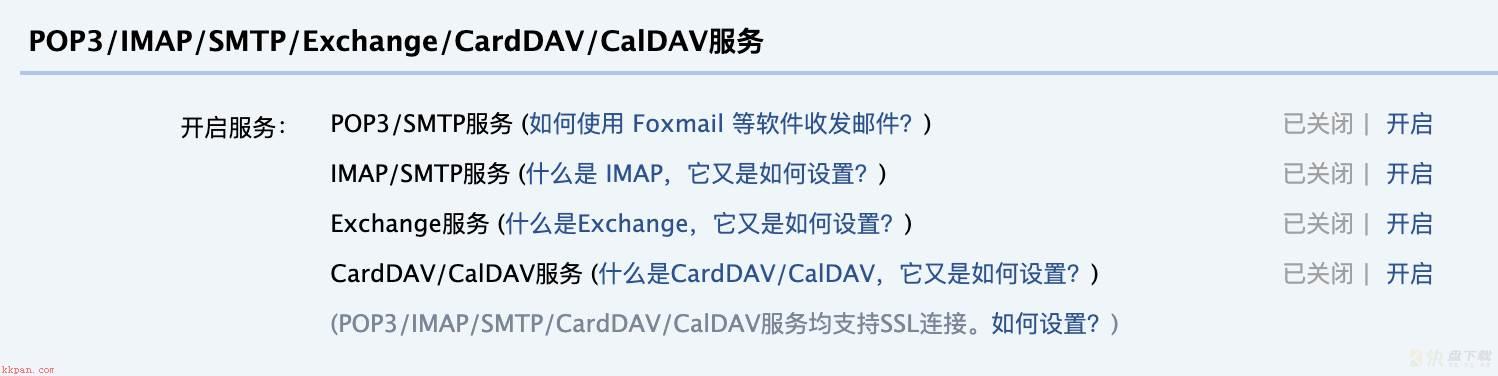
设置后如图所示:
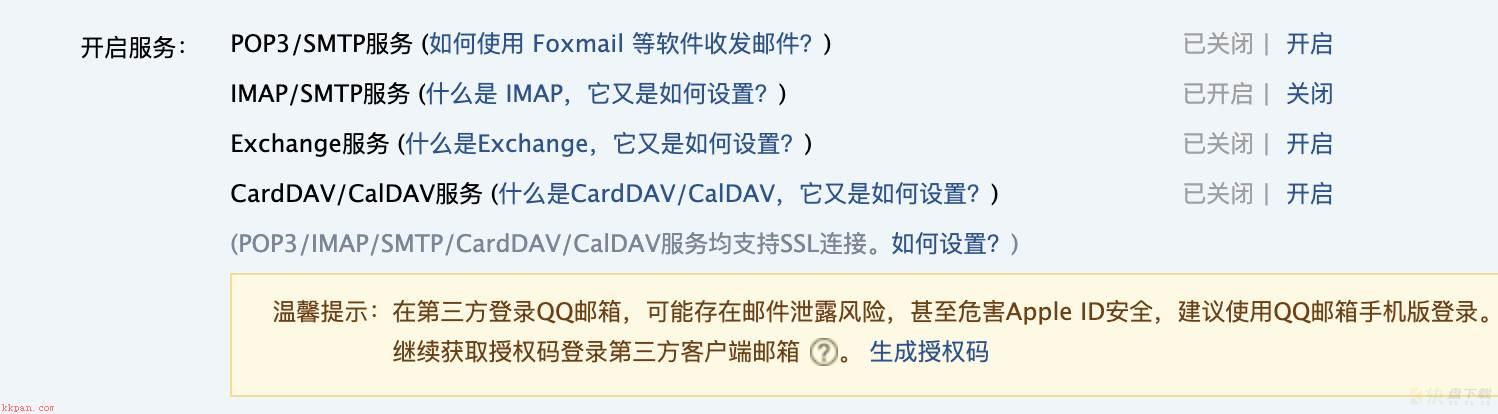
telnet 发送邮件
第一步:// 连接qq邮箱服务
telnet smtp.qq.com 25正常情况下应显示,如下图所示:

若显示command not found: telnet,请自行查阅安装telnet
// 向服务器标示用户身份,返回邮件服务器身份
helo test
// 登陆验证
auth login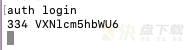
输入 QQ 邮箱地址 base64 编码后的值,如 xxxxxx@qq.com 进行 base64 编码

输入授权码 base64 编码后的值,获取授权码方式如下图:
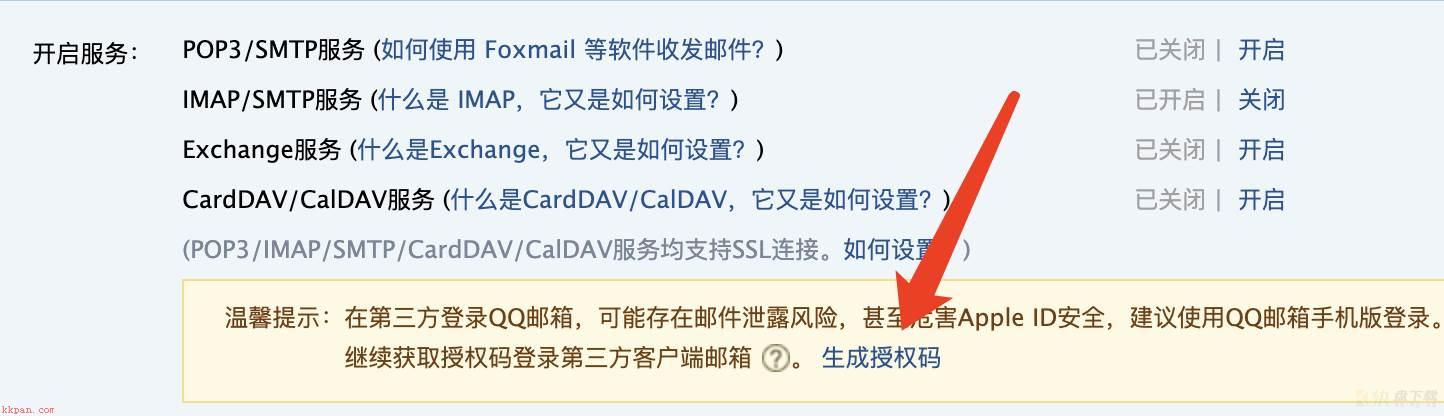
返回授权成功,结果如下:
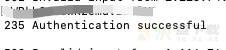
// 发送邮箱地址,即开启SMTP服务的地址,注意一定需要 <> 括号
mail from:<xxxxx@qq.com>
// 接收邮件地址,同样需要 <>
rcpt to:<xxxxx@qq.com>
键入data,开始写邮件内容

编写邮件内容
from: 邮件发送地址
to: 邮件接收地址
subject: 邮件主题
邮件正文
. // 该点为英文的 . 键入回车即发送邮件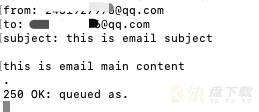
返回 250 OK: queued as. 即邮件发送成功
验证成果
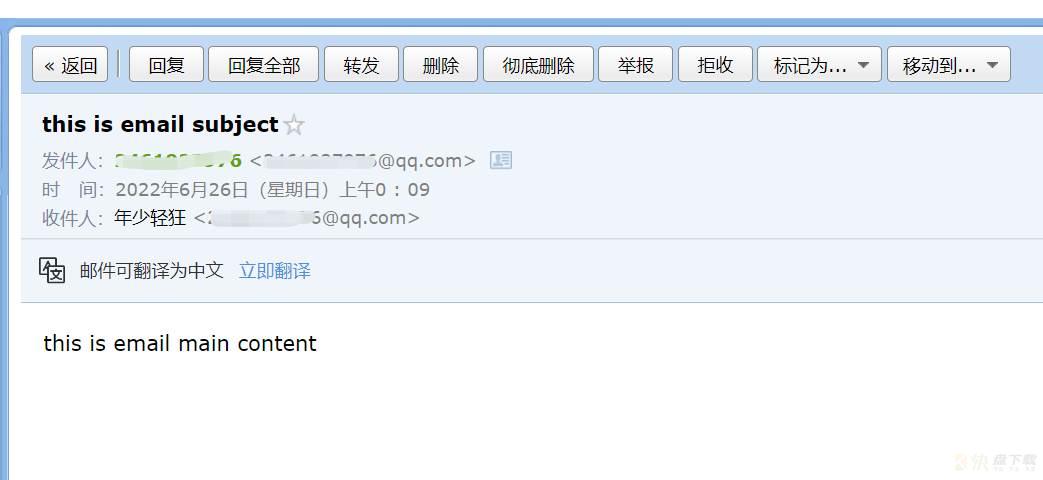
原创声明,本文系作者授权腾讯云开发者社区发表,未经许可,不得转载。
如有侵权,请联系 本站 删除。
加载全部内容